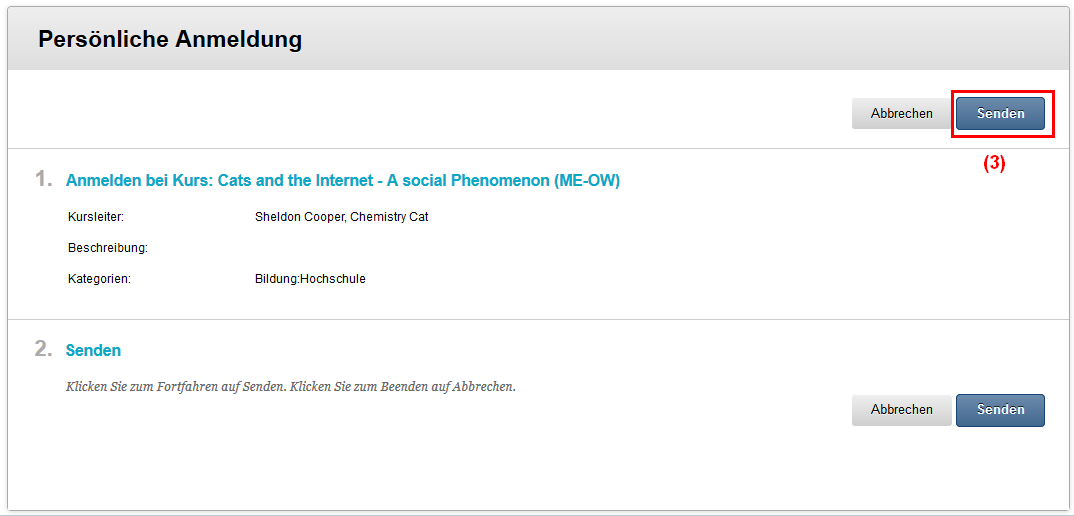| Hinweis | ||
|---|---|---|
| ||
Wie können sich FU-Studierende für einen Kurs anmelden? |
| Info | ||
|---|---|---|
| ||
Eine Übersichtsseite, welche Gründe das Fehlen von Kursen auf Ihrer Startseite haben kann, finden Sie hier. Am besten Sie lesen im Zweifel zunächst einmal diese Übersichtseite. In dem hier vorliegenden Artikel wird die Selbstanmeldung / persönliche Anmeldung (wenn durch Dozierende aktiviert) zu einem Kurs dokumentiert. |
| Warnung | ||
|---|---|---|
| ||
Handelt es sich nicht um einen Kurs, sondern eine Organisation (meist für semesterübergreifende, feste Blackboard-Veranstaltungen eingerichtet), dann suchen Sie die Organisation wie folgt: Klicken Sie in der linken Navigation auf den Menüpunkt Organisationen und auf der sich öffnenden Seite oben rechts auf Organisationskatalog. Ansonsten ist das Vorgehen identisch, siehe unten. |
| Tipp | ||
|---|---|---|
| ||
Studierende, die sich über Campus Management für einen Kurs anmelden, werden automatisch als Teilnehmer Teilnehmende in den entsprechenden Blackboard-Kurs eingetragen. Beachten Sie jedoch bitte das , dass dies einen Tag dauert (wenn Sie sich z. B. am Montag in Campus Management anmelden, ist der Kurs in Blackboard für Sie am Dienstag verfügbar). Sollte der Kurs von der Kursleitung schon verfügbar gemacht worden sein und die Selbstanmeldung aktiviert sein, können Sie sich so in den Kurs anmeldenFalls eine Anmeldung für einen Kurs nicht über Campus Management erfolgt, gehen Sie bitte wie folgt vor: 1. Suchen Sie den Kurs im Blackboard-Kurskatalog. Sollten Sie den Kurs nicht im Kurskatalog finden, überprüfen Sie bitte anhand des Vorlesungsverzeichnis Vorlesungsverzeichnisses, ob Sie nach den richtigen Daten gesucht haben. Bitte beachten Sie das , dass der Name des Kurses vom im Vorlesungsverzeichnis angegeben Namen abweichen kann (da z. B. Abkürzungen verwendet werden). Verwenden Sie daher bei der Kurssuche am besten das Feld "ID" und suchen Sie dort nach der im im Vorlesungsverzeichnis angegebenen Kursnummer: Sollten Sie auch auf diesem Weg den Kurs nicht finden können, wurde er wahrscheinlich noch nicht von der Kursleitung auf verfügbar gestellt, oder die Anmeldefrist ist verstrichen. Bitte wenden Sie sich in diesem Fall direkt an die Kursleitung. 2. Wenn Sie den Kurs gefunden haben, bewegen Sie bitte den Mauszeiger über die Zeile, in der der Kurs aufgelistet ist. Erscheint neben der Kurs-ID im Ergebnisfeld eine runde Schaltfläche (1) mit einem DoppelpfeilPfeil, können Sie sich selbstständig anmelden - siehe Schritt 3. Erscheint die runde Schaltfläche nicht, ist der Kurs von der Kursleitung nicht für die persönliche Anmeldung freigegeben. Bitte wenden Sie sich in diesem Fall direkt an die Kursleitung. 3. Um sich nun am Kurs anzumelden, klicken Sie bitte auf die runde Schaltfläche. Im Auswahlmenu Auswahlmenü klicken Sie dann bitte auf Anmelden (bzw. bei englischsprachigen Kursen "Enroll"). 4. Je nach Vorgabe der Kursleitung , können Sie sich wie folgt anmelden:
|
Haben Sie weitere Fragen?
| Panel | ||||||
|---|---|---|---|---|---|---|
| ||||||
|
Verwandte FAQ
| Panel | ||||||||||
|---|---|---|---|---|---|---|---|---|---|---|
| ||||||||||
|